发布时间:2018-12-04编辑:admin阅读(1907)
一.本地账户
"Windows + R"快捷键调出运行命令窗口(注意:必须调出运行窗口输入下列命令,直接点击开始菜单在搜索框中输入无效)。
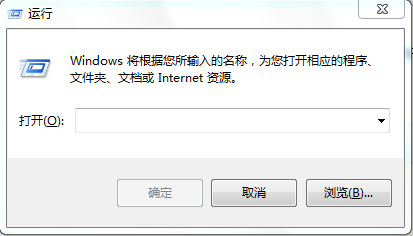
在窗口中输入“control userpasswords2”后回车(注意:control后面有一个空格)。

这时Windows 7中的用户帐户(UserAccounts)窗口会自动弹出。如图:

去掉“要使用本机,用户必须输入用户名和密码(E)”前的勾选!
点击应用按钮就会立即弹出一个自动登录窗口(AutomaticallyLogOn)。如图:

现在将您的帐户密码信息输入其中(没有设置过密码的直接点击确定即可),确认以后Windows7系统就可以自动记住你的登录帐号。
当你再次进入系统的时候,它就会自动为你登录而不需要你重新输入信息了。
二.域账户
第1步:运行注册表编辑器,依次展开[HKEY_LOCAL_MACHINE\SOFTWARE\Microsoft\Windows NT\CurrentVersion\Winlogon]分支,
然后在右侧窗口双击“DefaultUserName”,接着输入你的登录用户名。如果没有预设的用户名称,可以在注册表编辑器的菜单栏点选“编辑→新建→字符串值(s)→DefaultUserName”来添加这个项目,注意要区分大小写字母。
第2步:同样在该分支下,修改“DefaultDomainName”,输入你的登录域名。(如果没有请参照上面创建DefaultUserName的方法新建即可)
第3步:同样在该分支下,在注册表编辑器的右侧窗口中双击“DefaultPassword”子项,然后在空白栏内输入你的域登陆密码。(如果没有请参照上面创建DefaultUserName的方法新建即可)
第4步:接下来在右侧窗口中双击“AutoAdminLogon”,将数值设置为“1”。
这样,系统自动登陆域用户就可以了。
ps:如果找不到"要使用本机,用户必须输入用户名和密码"解决方法如下:
Windows Registry Editor Version 5.00
[HKEY_LOCAL_MACHINE\SOFTWARE\Microsoft\Windows NT\CurrentVersion\Winlogon]
"AutoAdminLogon"="1"
上一篇:jquery刷新图片
下一篇:关闭VS DPI提示

0人

0人

0人

0人
